7 Apps, die jeder Windows-PC haben sollte (und warum)
Obwohl Windows eine große Auswahl an integrierten Tools bietet, fehlen ihnen oft die Funktionen, die unsere Anforderungen erfüllen. Durch die Installation alternativer Software mit erweiterten Funktionen können Sie Ihren Arbeitsablauf optimieren. Von einem vielseitigen Screenshot-Tool bis hin zu einem RAM-effizienten Browser finden Sie hier einige unverzichtbare Apps für Ihren PC.
Pale Moon oder UR Browser
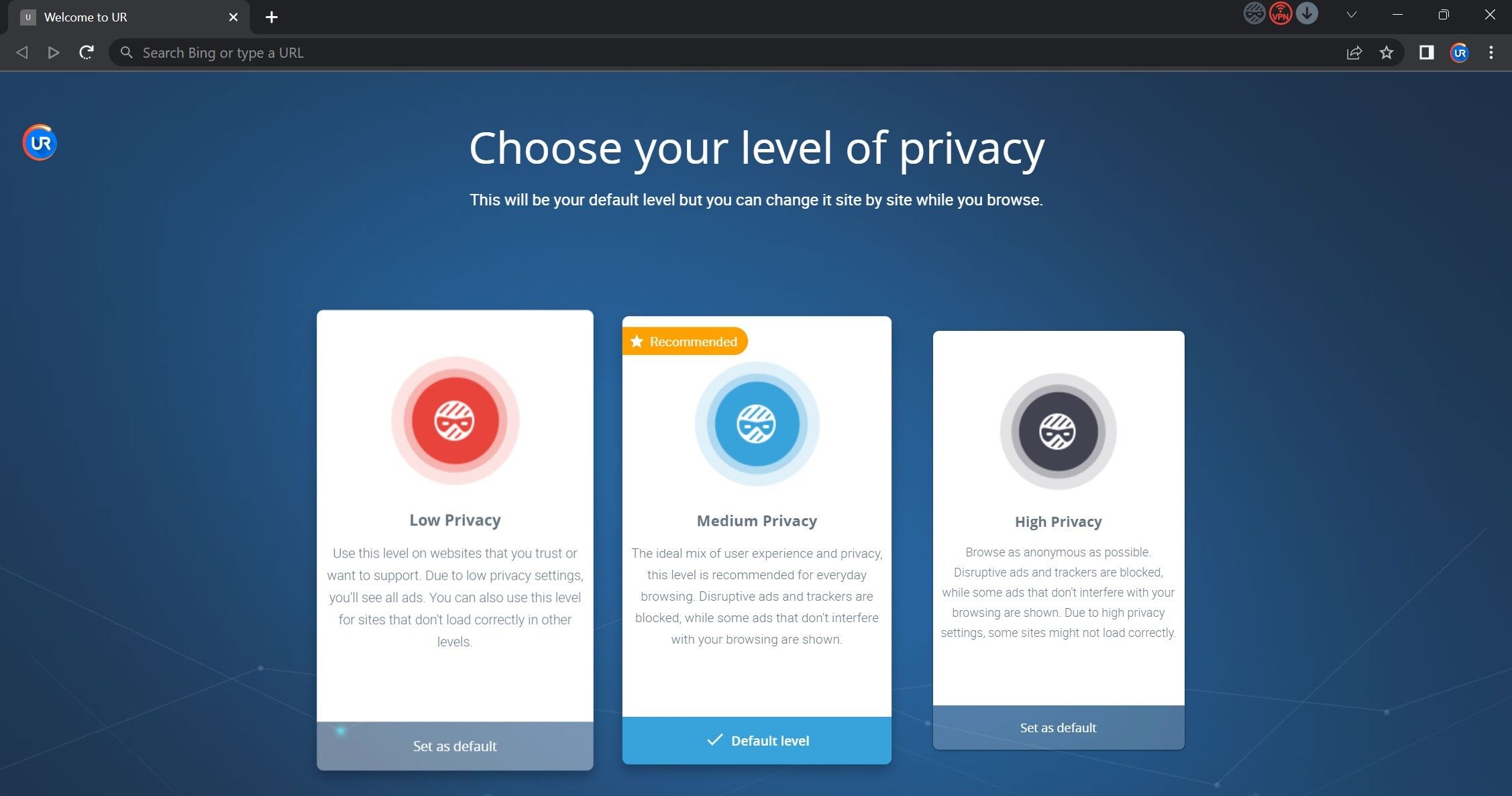
Da ich seit mehr als einem Jahrzehnt Windows verwende, gefällt mir am wenigsten der hohe Speicherverbrauch von Browsern. Microsoft empfiehlt Microsoft Edge für Windows-PCs, allerdings erfordert der Betrieb auch viele Ressourcen. Um einen ressourceneffizienten Browser zu finden, habe ich mehrere Optionen getestet und zwei gefunden, die am wenigsten Ressourcen verbrauchen: Pale Moon und UR.
Trotz ihres geringen Ressourcenverbrauchs verfügen beide Browser über zahlreiche Funktionen, einfachere Schnittstellen und sind sicher. Ich bevorzuge den UR-Browser, da er Erweiterungen aus dem Chrome Web Store unterstützt. Wenn auch Sie mit einer hohen Speicherauslastung zu kämpfen haben, sollten Sie unbedingt über die Installation eines dieser Browser nachdenken; Beide sind ausgezeichnete Alltagsfahrer.
Herunterladen: Pale Moon | UR Browser
Automatischer Dunkelmodus
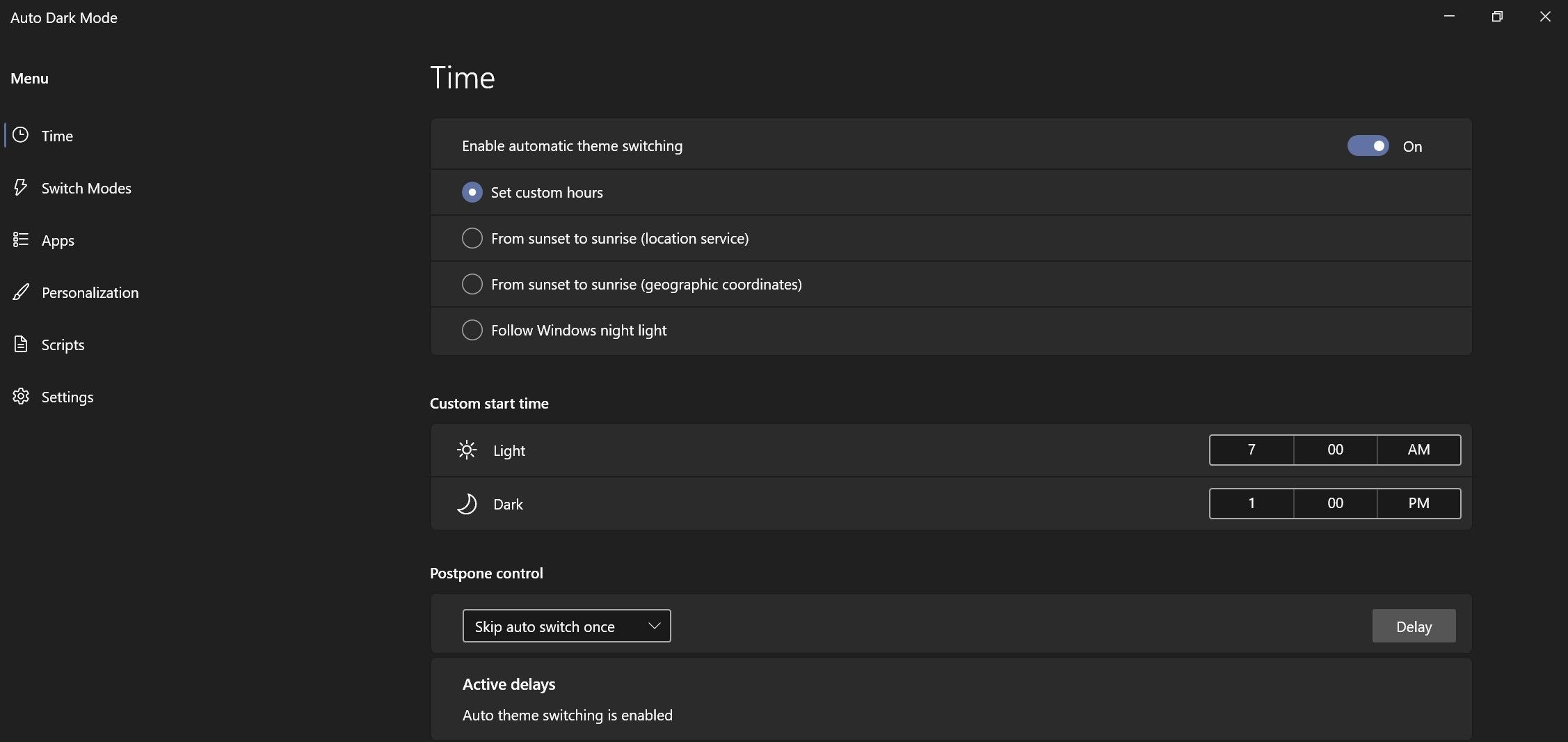
Ich bevorzuge den Dunkelmodus in den Abendstunden und in der Nacht, insbesondere wenn ich in Bereichen mit wenig Licht arbeite oder bei längerer Bildschirmnutzung. Allerdings muss ich tagsüber oder beim Bearbeiten von Dokumenten auf den Lichtmodus umschalten, was mehr Konzentration erfordert. Obwohl Windows uns erlaubt, die Modi zu ändern, bestand das Problem darin, manuell zwischen ihnen wechseln zu müssen.
Dann habe ich versucht, die Auto Dark Mode-App zu verwenden, die das Thema automatisch je nach Tageszeit ändert. Mit dieser App können Sie bestimmte Zeiten festlegen, um automatisch zwischen dunklem und hellem Modus zu wechseln. Außerdem haben Sie damit die Kontrolle über bestimmte Aktivitäten, bei denen das Thema nicht wechseln soll, z. B. das Spielen von Spielen oder das Ausführen bestimmter Prozesse.
Darüber hinaus können Sie mit der App Hintergrundbilder wechseln und anpassen. Wenn Sie diese App noch nie ausprobiert haben, lohnt es sich auf jeden Fall, sie auszuprobieren.
Download:Auto Dark Mode
Alles
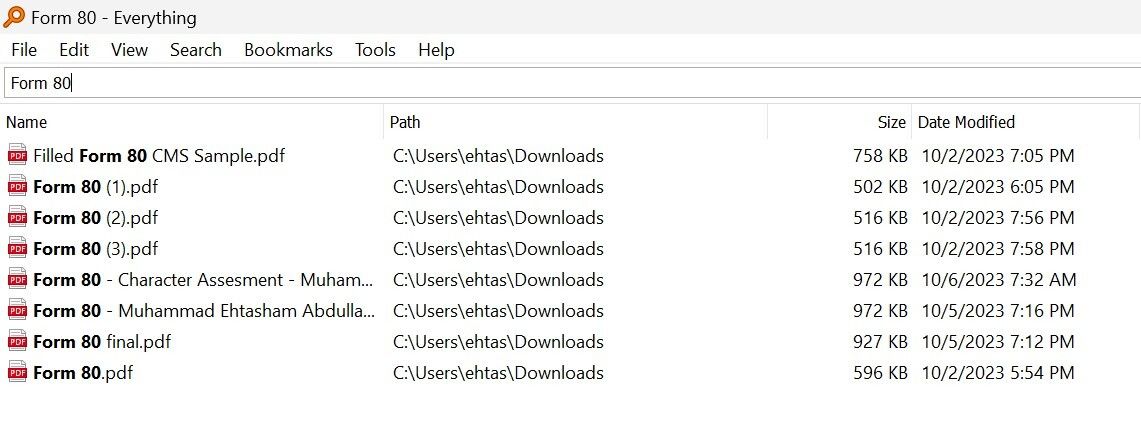
Die Windows-Suche war schon immer langsam und konnte die gesuchten Dateien oft nicht finden. Die Everything-App auf Ihrem PC ist eine tolle Alternative. Damit können Sie Dateien und Ordner schnell suchen und finden. Geben Sie den Namen oder einen Teil davon in die Suchleiste ein und innerhalb von Sekunden werden alle relevanten Dateien und Ordner gefunden.
Sie können auf den Ordner in der App doppelklicken, um direkt zu seinem Speicherort zu gelangen, und Sie können Dateien mit einem einzigen Klick öffnen. Die App bietet außerdem eine erweiterte Suchfunktion, mit der Sie Textdokumente finden können, indem Sie Wörter oder Phrasen in diese Dokumente eingeben. Außerdem können Sie Lesezeichen zu Ihren Suchanfragen hinzufügen, um später schnell darauf zurückgreifen zu können.
Um Ihre Suche einzugrenzen, können Sie sie auch auf bestimmte Dateitypen beschränken. Ohne sie können wir keinen Windows-PC verwenden.
Download:Everything
Lightshot
Als jemand, der häufig um technischen Support gebeten wird, muss ich oft mehrere Screenshots machen und sie zum leichteren Verständnis mit Anmerkungen versehen. Lightshot erleichtert mir diese Aufgabe erheblich. Mit der Anwendung kann ich Verknüpfungen einrichten, um Screenshots entweder des gesamten Bildschirms oder bestimmter Teile davon aufzunehmen.
Es enthält einen integrierten Editor, mit dem ich Screenshots direkt nach der Aufnahme bearbeiten kann. Mit einem einzigen Klick kann ich den Screenshot in der Cloud speichern und einen gemeinsam nutzbaren Link erhalten, den ich an andere senden kann. Bei Bedarf kann ich diese Bilder auch lokal auf meinem PC speichern. Da das Tool außerdem auf macOS verfügbar ist, genieße ich auf beiden Geräten das gleiche nahtlose Erlebnis.
Wenn Sie derzeit das integrierte Snipping-Tool unter Windows verwenden, probieren Sie Lightshot aus – Sie werden wahrscheinlich nie wieder zum Snipping-Tool zurückkehren wollen.
Download: Lightshot
Microsoft PowerToys
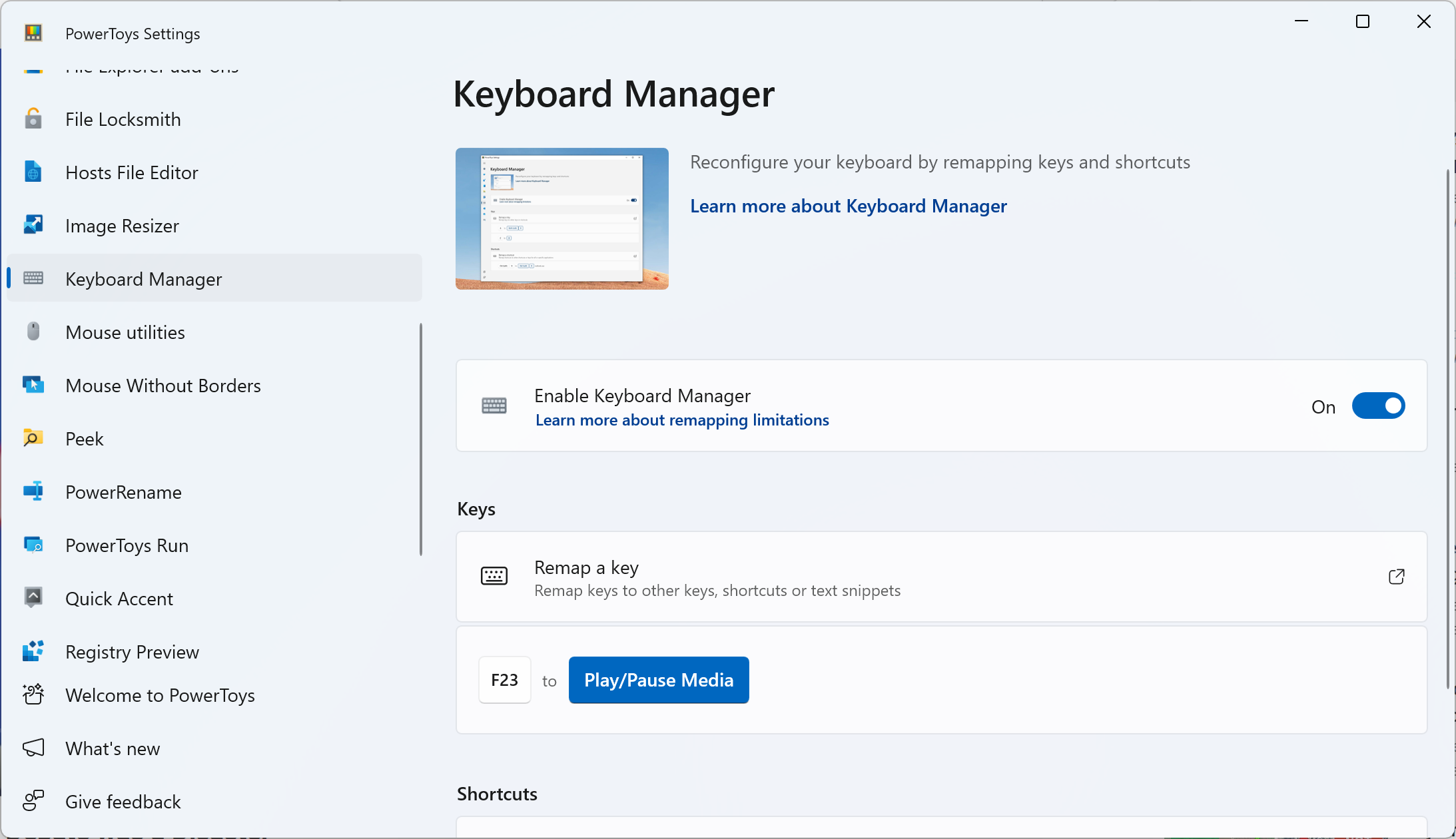
PowerToys wurde von Microsoft entwickelt und ist eine unverzichtbare Anwendung, um den Arbeitsablauf zu optimieren und die Produktivität auf einem Windows-PC zu verbessern.
Mit PowerToys erhalten Sie Zugriff auf den Tastatur-Manager, mit dem Sie Tasten neu zuordnen oder benutzerdefinierte Verknüpfungen erstellen können. Image Resizer ermöglicht die Massenänderung der Bildgröße, während PowerRename das Batch-Umbenennen von Dateien erleichtert. Die Awake-Funktion verhindert, dass Ihr Computer in den Ruhezustand wechselt, ohne dass Sie die Energieeinstellungen anpassen müssen.
Darüber hinaus bieten Tools wie „Video Conference Mute“ Verknüpfungen zum Stummschalten Ihres Mikrofons oder zum Ausschalten Ihrer Kamera, und Text Extractor extrahiert Text aus Bildern.
PowerToys bietet eine breite Palette von Tools, die Ihnen helfen können, Aufgaben zu optimieren und das Benutzererlebnis zu bereichern.
Download:Microsoft PowerToys
ShareX
ShareX ist ein kostenloses Open-Source-Tool zum Aufnehmen von Screenshots und zum Aufzeichnen Ihres Bildschirms, was es zu einer wertvollen Ergänzung für jeden Windows-PC macht.
Obwohl es die Aufnahme von Screenshots unterstützt, verwende ich es hauptsächlich für die Bildschirmaufzeichnung. Mit ShareX kann ich entweder den gesamten Bildschirm oder bestimmte Bereiche aufzeichnen und es enthält Anmerkungstools zum Bearbeiten von Aufnahmen. Das Hochladen von Aufzeichnungen auf Cloud-Speicherdienste und das Generieren gemeinsam nutzbarer Links ist mit ShareX ganz einfach.
Eine seiner Stärken ist, dass es leichtgewichtig ist und die Systemressourcen nicht belastet. ShareX unterstützt auch anpassbare Hotkeys, die die Effizienz des Arbeitsablaufs verbessern. Wenn Sie sich derzeit auf die in Windows integrierten Tools zur Bildschirmaufzeichnung verlassen, wie z. B. die Xbox Game Bar oder das Snipping Tool, empfehle ich dringend, ShareX auszuprobieren – es wird Sie mit seinen Fähigkeiten mit Sicherheit beeindrucken.
Download: ShareX
7-Zip
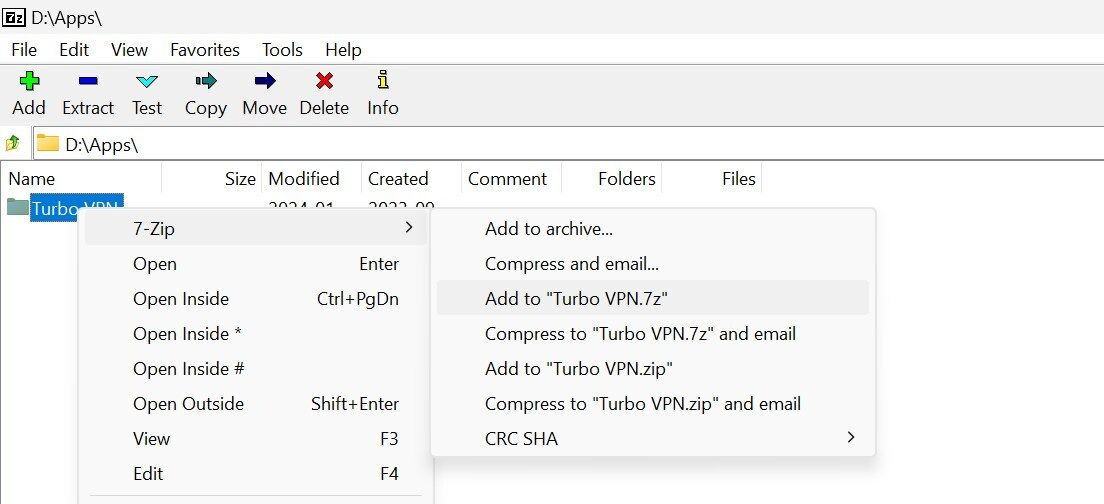
Wenn auf Ihrem Computer häufig nicht mehr genügend Speicherplatz vorhanden ist oder Sie häufig große Dateien über das Internet mit anderen teilen müssen , erwägen Sie die Verwendung eines Tools wie 7-Zip. Mit dieser Software können Sie Dateien und Ordner komprimieren, ihre Größe reduzieren und wertvollen Speicherplatz sparen. Kleinere Dateigrößen vereinfachen die Dateiübertragung über das Internet.
7-Zip unterstützt verschiedene Komprimierungs- und Extraktionsformate, sodass Sie verschiedene Arten von Archiven verwalten können. Es unterstützt außerdem die AES-256-Verschlüsselung, um archivierte Dateien mit Passwörtern zu sichern und so den sicheren Austausch vertraulicher Informationen zu gewährleisten. Außerdem ist die Nutzung kostenlos und Open Source, was seine Attraktivität noch erhöht.
Mit dem integrierten Dateimanager können Sie eine Vorschau der Dateien in einem Archiv anzeigen, ohne sie extrahieren zu müssen. So können Sie Dateien gezielt extrahieren und Zeit sparen.
Download:7-Zip
Dies sind einige nützliche Apps, die es wert sind, auf Ihrem Windows-PC installiert zu werden. Sie sind alle kostenlos. Probieren Sie sie aus, um zu sehen, wie sie Ihre Produktivität steigern, und teilen Sie Ihre Favoriten mit Freunden und Familie. Experimentieren Sie außerdem weiterhin mit anderen Apps von Drittanbietern, um die Effizienz bei der Verwendung Ihres Windows-PCs weiter zu steigern.
-
 So löschen Sie Ihre Daten von einer Person -SuchseiteDieser Artikel wurde zuletzt am 24. Februar 2025 aktualisiert. Viele Menschen wissen nicht, dass eine erhebliche Menge ihrer persönlichen Date...Software-Tutorial Gepostet am 2025-04-21
So löschen Sie Ihre Daten von einer Person -SuchseiteDieser Artikel wurde zuletzt am 24. Februar 2025 aktualisiert. Viele Menschen wissen nicht, dass eine erhebliche Menge ihrer persönlichen Date...Software-Tutorial Gepostet am 2025-04-21 -
 So verschleiern Sie ein iPad als LaptopIn diesem aktualisierten Artikel (ursprünglich veröffentlicht am 31. Oktober 2019) wird untersucht, wie Sie Ihr iPad mit iPados 16 Beta -Funktionen i...Software-Tutorial Gepostet am 2025-04-21
So verschleiern Sie ein iPad als LaptopIn diesem aktualisierten Artikel (ursprünglich veröffentlicht am 31. Oktober 2019) wird untersucht, wie Sie Ihr iPad mit iPados 16 Beta -Funktionen i...Software-Tutorial Gepostet am 2025-04-21 -
 Wie reinige ich Mac -Mailbox -Cache? Wie lösche ich es auf Mac?In diesem Leitfaden wird erläutert, wie Sie den Mail -Cache auf Ihrem Mac löschen und allgemeine Probleme wie langsame Leistung und E -Mail -Ladeprob...Software-Tutorial Gepostet am 2025-04-21
Wie reinige ich Mac -Mailbox -Cache? Wie lösche ich es auf Mac?In diesem Leitfaden wird erläutert, wie Sie den Mail -Cache auf Ihrem Mac löschen und allgemeine Probleme wie langsame Leistung und E -Mail -Ladeprob...Software-Tutorial Gepostet am 2025-04-21 -
 So priorisieren Sie die Zuweisung von WLAN auf die am dringendsten benötigten Gerätemoderne Häuser haben normalerweise mehrere Geräte, die gleichzeitig mit Wi-Fi-Zugangsnetzwerken verbunden sind, was häufig zu Bandbreiten-Dichthei...Software-Tutorial Gepostet am 2025-04-19
So priorisieren Sie die Zuweisung von WLAN auf die am dringendsten benötigten Gerätemoderne Häuser haben normalerweise mehrere Geräte, die gleichzeitig mit Wi-Fi-Zugangsnetzwerken verbunden sind, was häufig zu Bandbreiten-Dichthei...Software-Tutorial Gepostet am 2025-04-19 -
 McAfee Antivirus Software Review: Ist es genug? 【Funktion, Preis】McAfee: Ein erfahrener Antivirus, aber ist es das Beste für Macs? McAfee, ein langjähriger und seriöser Name in Cybersicherheit, bietet eine robust...Software-Tutorial Gepostet am 2025-04-19
McAfee Antivirus Software Review: Ist es genug? 【Funktion, Preis】McAfee: Ein erfahrener Antivirus, aber ist es das Beste für Macs? McAfee, ein langjähriger und seriöser Name in Cybersicherheit, bietet eine robust...Software-Tutorial Gepostet am 2025-04-19 -
 OnePlus Watch 3 wird aufgrund lustiger Probleme auf April verschobenNachdem die lang erwartete OnePlus Watch 3 SmartWatch veröffentlicht wurde, kann der Kaufplan eine leichte Anpassung erfordern. Ein lächerliches P...Software-Tutorial Gepostet am 2025-04-19
OnePlus Watch 3 wird aufgrund lustiger Probleme auf April verschobenNachdem die lang erwartete OnePlus Watch 3 SmartWatch veröffentlicht wurde, kann der Kaufplan eine leichte Anpassung erfordern. Ein lächerliches P...Software-Tutorial Gepostet am 2025-04-19 -
 Tipps, um die Tap -Funktion auf der Rückseite Ihres iPhone optimal zu nutzenIm Laufe der Jahre hat Apple eine große Anzahl von Tools entwickelt, um iPhones bequemer zu gestalten. Obwohl die Funktion "zurück -zurück&qu...Software-Tutorial Gepostet am 2025-04-18
Tipps, um die Tap -Funktion auf der Rückseite Ihres iPhone optimal zu nutzenIm Laufe der Jahre hat Apple eine große Anzahl von Tools entwickelt, um iPhones bequemer zu gestalten. Obwohl die Funktion "zurück -zurück&qu...Software-Tutorial Gepostet am 2025-04-18 -
 Erhalten Sie schnell Windows 11 24H2 -Updates, überspringen Sie die wartende WarteschlangeIm umfassenden Leitfaden führt Sie in Minitool mithilfe von Gruppenrichtlinien und Registrierung die Windows 11 24H2 -Wartezeile um. Aktivieren Sie M...Software-Tutorial Gepostet am 2025-04-18
Erhalten Sie schnell Windows 11 24H2 -Updates, überspringen Sie die wartende WarteschlangeIm umfassenden Leitfaden führt Sie in Minitool mithilfe von Gruppenrichtlinien und Registrierung die Windows 11 24H2 -Wartezeile um. Aktivieren Sie M...Software-Tutorial Gepostet am 2025-04-18 -
 Tipps für die Verwendung von Mobiltelefon -Hotspots: So vermeiden Sie den Anstieg des DatenverkehrsIhr Telefon als Hotspot für Ihren Laptop unterwegs ist bequem, aber Laptops sind Datenschweine. Im Gegensatz zu Telefonen, die Wi-Fi für Aufgaben wie...Software-Tutorial Gepostet am 2025-04-18
Tipps für die Verwendung von Mobiltelefon -Hotspots: So vermeiden Sie den Anstieg des DatenverkehrsIhr Telefon als Hotspot für Ihren Laptop unterwegs ist bequem, aber Laptops sind Datenschweine. Im Gegensatz zu Telefonen, die Wi-Fi für Aufgaben wie...Software-Tutorial Gepostet am 2025-04-18 -
 Welches ist besser im Vergleich zu iPhone und Android?wählen Sie zwischen iOS und Android: ein detaillierter Vergleich Der Mobiltelefonmarkt wird von zwei Hauptakteuren dominiert: iOS und Android. Bei...Software-Tutorial Gepostet am 2025-04-17
Welches ist besser im Vergleich zu iPhone und Android?wählen Sie zwischen iOS und Android: ein detaillierter Vergleich Der Mobiltelefonmarkt wird von zwei Hauptakteuren dominiert: iOS und Android. Bei...Software-Tutorial Gepostet am 2025-04-17 -
 Safari verlangsamt sich auf Mac? Das Geheimnis, um Safari zu beschleunigen!Safari Browser läuft langsam? Ein Muss zur Beschleunigung für Mac-Benutzer! safari ist einer der schnellsten Browser auf Mac, aber es ist auch nich...Software-Tutorial Gepostet am 2025-04-17
Safari verlangsamt sich auf Mac? Das Geheimnis, um Safari zu beschleunigen!Safari Browser läuft langsam? Ein Muss zur Beschleunigung für Mac-Benutzer! safari ist einer der schnellsten Browser auf Mac, aber es ist auch nich...Software-Tutorial Gepostet am 2025-04-17 -
 Ich dachte, ich würde niemals eine Brieftasche brauchen, bis dies passierteSie sind in einem schönen Restaurant mit Ihrem Geliebten; Vielleicht genießen Sie beide ein schönes Steak. Nach einer Weile heben Sie Ihre Hand und f...Software-Tutorial Gepostet am 2025-04-17
Ich dachte, ich würde niemals eine Brieftasche brauchen, bis dies passierteSie sind in einem schönen Restaurant mit Ihrem Geliebten; Vielleicht genießen Sie beide ein schönes Steak. Nach einer Weile heben Sie Ihre Hand und f...Software-Tutorial Gepostet am 2025-04-17 -
 Vergleich zwischen McAfee und Mackeeper: Welches ist besser? Wie wählen Sie Antivirensoftware?Die richtige Cybersecurity -Lösung für Ihren Mac kann schwierig sein. Dieser Vergleich von McAfee und Mackeeper hilft Ihnen, sich zwischen einer eta...Software-Tutorial Gepostet am 2025-04-17
Vergleich zwischen McAfee und Mackeeper: Welches ist besser? Wie wählen Sie Antivirensoftware?Die richtige Cybersecurity -Lösung für Ihren Mac kann schwierig sein. Dieser Vergleich von McAfee und Mackeeper hilft Ihnen, sich zwischen einer eta...Software-Tutorial Gepostet am 2025-04-17 -
 7 Sicherheitskommunikations -Apps, die Sie verwenden solltenDie Auswahl einer Messaging -App läuft häufig auf das hinaus, was Ihre Kontakte verwenden, und übersehen einen entscheidenden Faktor: Sicherheit. Wi...Software-Tutorial Gepostet am 2025-04-17
7 Sicherheitskommunikations -Apps, die Sie verwenden solltenDie Auswahl einer Messaging -App läuft häufig auf das hinaus, was Ihre Kontakte verwenden, und übersehen einen entscheidenden Faktor: Sicherheit. Wi...Software-Tutorial Gepostet am 2025-04-17 -
 Der ultimative Leitfaden zum Beschriften einer WebsiteBeyond Static: Anmerkende Webseiten mühelos Das Web sollte keine statische Erfahrung sein. Mit den richtigen Tools können Sie sich aktiv mit Webs...Software-Tutorial Gepostet am 2025-04-17
Der ultimative Leitfaden zum Beschriften einer WebsiteBeyond Static: Anmerkende Webseiten mühelos Das Web sollte keine statische Erfahrung sein. Mit den richtigen Tools können Sie sich aktiv mit Webs...Software-Tutorial Gepostet am 2025-04-17
Chinesisch lernen
- 1 Wie sagt man „gehen“ auf Chinesisch? 走路 Chinesische Aussprache, 走路 Chinesisch lernen
- 2 Wie sagt man auf Chinesisch „Flugzeug nehmen“? 坐飞机 Chinesische Aussprache, 坐飞机 Chinesisch lernen
- 3 Wie sagt man auf Chinesisch „einen Zug nehmen“? 坐火车 Chinesische Aussprache, 坐火车 Chinesisch lernen
- 4 Wie sagt man auf Chinesisch „Bus nehmen“? 坐车 Chinesische Aussprache, 坐车 Chinesisch lernen
- 5 Wie sagt man „Fahren“ auf Chinesisch? 开车 Chinesische Aussprache, 开车 Chinesisch lernen
- 6 Wie sagt man Schwimmen auf Chinesisch? 游泳 Chinesische Aussprache, 游泳 Chinesisch lernen
- 7 Wie sagt man auf Chinesisch „Fahrrad fahren“? 骑自行车 Chinesische Aussprache, 骑自行车 Chinesisch lernen
- 8 Wie sagt man auf Chinesisch Hallo? 你好Chinesische Aussprache, 你好Chinesisch lernen
- 9 Wie sagt man „Danke“ auf Chinesisch? 谢谢Chinesische Aussprache, 谢谢Chinesisch lernen
- 10 How to say goodbye in Chinese? 再见Chinese pronunciation, 再见Chinese learning

























